系统查看端口占用情况
Posted on: 2021年1月26日 at 07:32 
这是一篇发布于 698 天以前的旧文,其中的部分内容可能已经过时。
Linux 查看端口占用情况可以使用 lsof 和 netstat 命令。
lsof
lsof(list open files) 是一个列出当前系统打开文件的工具。
lsof 查看端口占用语法格式:
lsof -i:端口号**示例:**查看服务器 8000 端口的占用情况:
# lsof -i:8000
COMMAND PID USER FD TYPE DEVICE SIZE/OFF NODE NAME
nodejs 26993 root 10u IPv4 37999514 0t0 TCP *:8000 (LISTEN)可以看到 8000 端口已经被轻 nodejs 服务占用。
lsof -i 需要 root 用户的权限来执行,如下图:
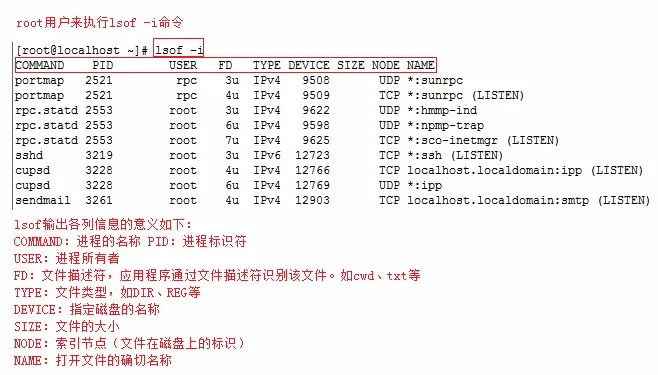 更多 lsof 的命令如下:
更多 lsof 的命令如下:
lsof -i:8080 # 查看8080端口占用
lsof abc.txt # 显示开启文件abc.txt的进程
lsof -c abc # 显示abc进程现在打开的文件
lsof -c -p 1234 # 列出进程号为1234的进程所打开的文件
lsof -g gid # 显示归属gid的进程情况
lsof +d /usr/local/ # 显示目录下被进程开启的文件
lsof +D /usr/local/ # 同上,但是会搜索目录下的目录,时间较长
lsof -d 4 # 显示使用fd为4的进程
lsof -i -U # 显示所有打开的端口和UNIX domain文件netstat
netstat -tunlp 用于显示 tcp,udp 的端口和进程等相关情况。
netstat 查看端口占用语法格式:
netstat -tunlp | grep 端口号- -t (tcp) 仅显示 tcp 相关选项
- -u (udp) 仅显示 udp 相关选项
- -n 拒绝显示别名,能显示数字的全部转化为数字
- -l 仅列出在 Listen (监听) 的服务状态
- -p 显示建立相关链接的程序名 **示例:**查看服务器 8000 端口的占用情况:
# netstat -tunlp | grep 8000
tcp 0 0 0.0.0.0:8000 0.0.0.0:* LISTEN 26993/nodejs更多命令:
netstat -ntlp # 查看当前所有tcp端口
netstat -ntulp | grep 80 # 查看所有80端口使用情况
netstat -ntulp | grep 3306 # 查看所有3306端口使用情况在查到端口占用的进程后,如果你要杀掉对应的进程可以使用 kill 命令:
kill -9 PID
Windows 下查看端口进程
打开 shell 终端
在终端 CMD 或者 PowerShell 或者 Git Bash 中输入
# 列出所有端口占用情况
netstat -ano
# 精确找到被占用的端口对应的PID
netstat -ano | findstr "port"
# 示例
netstat -ano | findstr "5173"输出结果为:
Proto Local Address Foreign Address State PID
TCP 0.0.0.0:5173 0.0.0. 0:0 LISTENING 1032查看是哪个进程或程序占用了端口
tasklist | findstr "PID"
# 示例
tasklist | findstr "1032"输出结果为:
Image Name PID Session Name Session# Mem Usage
========================= ======== ================ =========== ============
svchost.exe 1032 Services 0 11,440 K杀掉占用端口的程序
taskkill /f /t /pid xxxPID
taskkill /f /t /im xx进程
# 示例
taskkill /f /t /pid 1032
taskkill /f /t /im System或者也可以打开任务管理器,通过进程/程序名称或者 PID 找到,并手动关闭进程。